Как скрыть друзей вконтакте?
ВКонтакте популярнейшая российская социальная сеть – в ней все могут видеть всех. Каждый пользовательский профиль находится в открытом доступе, и любой желающий может зайти в него, чтобы посмотреть фотографии, видео, подписки и, конечно же, список друзей. Однако подобный подход нравится далеко не каждому пользователю в силу самых разных причин.
Кого-то не прельщает мысль выставлять напоказ свою виртуальную жизнь, а кто-то просто не хочет, чтобы посторонние люди знали о том, кто у кого есть в друзьях. Поэтому разработчики социальной сети ВКонтакте предусмотрели целый ряд функций, которые позволят либо ограничить просмотр списка друзей, либо полностью скрыть его от взглядов посторонних.
По умолчанию – все. Любой пользователь, зашедший в ваш профиль, сразу увидит список ваших друзей. При этом неважно, зарегистрирован он в социальной сети ВКонтакте или же просто перешел по ссылке из поисковой системы.
В последнем случае для подобного гостя может действовать целый ряд ограничений, если вы заранее установите их в настройках приватности. Они несколько разнятся между зарегистрированными пользователями ВКонтакте и теми, кто просто зашел на официальный сайт социальной сети без авторизации.
Важно: если вы установите настройки приватности, о которых речь пойдет ниже, то даже зарегистрированные пользователи ВКонтакте не смогут увидеть ваших скрытых друзей.
Причин скрыть друзей во ВКонтакте может быть множество. Например, вы не хотите, чтобы кто-то посторонний увидел в списке ваших друзей того или иного человека. Еще один возможный вариант – вы хотите оградить кого-то из своих виртуальных друзей от излишнего внимания, но при этом не собираетесь удалять его из соответствующего списка.
Третья возможная причина – это недруги, желающие вам зла. Они вполне могут перейти в профили близких вам людей и делать свои грязные дела. Тут уж на что фантазии хватит: писать про вас гадости и клевету, доставать непристойностями и так далее. Кроме того злоумышленники могут создать профиль, идентичный вашему, и от его имени писать вашим знакомым из списка друзей.
Если же ваши друзья по ВКонтакте будут скрыты, то никто не узнает, кто именно добавлен в список ваших друзей. Соответственно, вы будете спокойны, а эти ваши друзья защищены.
Сам процесс занимает считанные минуты, а для выполнения всех необходимых действий вам потребуется нажать всего несколько кнопок.
Для того чтобы скрыть конкретного человека из общедоступного списка друзей вам нужно будет перейти в меню «Настройки», и открыть вкладку «Приватность». В разделе «Моя страница» есть пункт «Кого видно в списке моих друзей и подписок». Зайдя в него, необходимо выбрать всех подлежащих скрытию друзей, отметив их страницы галочками с правой стороны. После того, как все необходимые профили будут отмечены, останется нажать кнопку «Сохранить изменения».
Теперь вы увидите, что в разделе появилась надпись «Всех, кроме:», после которой будут перечислены все только что скрытые профили ваших друзей.
Чуть ниже есть опция «Кто видит моих скрытых друзей». Если вы хотите, чтобы ваши скрытые друзья отображались у тех, кому вы полностью доверяете, то можете отметить их. Скрытые в вашем профиле друзья станут отображаться не только у вас, но и у указанных в этом списке людей. Если же настолько надежных людей в вашем виртуальном круге общения нет, то выставите здесь значение «Только я».
Помимо рассмотренных выше настроек существуют и другие интересные фишки, которые позволят настроить список ваших друзей ВКонтакте под имеющиеся нужды.
Например, из числа важных (первые пять человек) пропал кто-то, с кем вы общались. Социальная сеть ВКонтакте автоматически формирует этот список, поэтому для возврата в него того или иного друга усилиями самого пользователя есть два способа:
Для большего удобства разработчики ВКонтакте предусмотрели тематические списки. Они достаточно стандартные – коллеги, родственники, лучшие друзья, друзья по школе или ВУЗу. Однако помимо них пользователь может создавать свои собственные списки по тем или иным критериям. Например, единомышленники или товарищи по увлечениям.
Пополнить список друзей можно не только через встроенную систему поиска ВКонтакте, но и через социальную сеть «Одноклассники». Специальная система просканирует ваш профиль и выявит, кто из друзей в «Одноклассниках» есть во ВКонтакте, после чего предложит отправить запросы на добавление в друзья.
Еще один вариант – пригласить определенного человека через электронную почту или по номеру телефона. Социальная сеть ВКонтакте самостоятельно вышлет приглашение от вашего имени. Для этого будет достаточно указать контактные данные интересующего вас человека.
Наиболее кардинальный способ скрыть всех друзей ВКонтакте – закрыть свой профиль. Для этого подменю «Приватность» нужно будет пролистать вниз до раздела «Прочее», где будет доступен пункт «Тип профиля».
При выборе варианта «Закрытый» ваш профиль ВКонтакте станет недоступным для посещения теми, кого нет в списке ваших друзей. Кроме того посторонние люди не смогут посмотреть какую-либо информацию, размещенную на вашей странице – фото, видео, группы и прочее.
Важно: единственные данные, которые останутся в открытом доступе – это имя, фамилия, дата рождения, место жительства и аватар (который даже не получится увеличить).
Как видите скрыть друзей во ВКонтакте по одному или же всех сразу совершенно несложно, впрочем, как и вернуть их обратно. Совершенно не стоит бояться экспериментировать с настройками, поскольку безопасность и приватность стоят намного дороже, чем потраченные впоследствии нервы.
Пожалуйста, опубликуйте ваши отзывы по текущей теме статьи. Мы крайне благодарны вам за ваши комментарии, дизлайки, подписки, лайки, отклики!
Дайте знать, что вы думаете по этой теме материала в комментариях. За комментарии, лайки, подписки, дизлайки, отклики огромное вам спасибо!
Как скрыть навсегда всяких возможных друзей вк?
Как убрать возможных друзей вк
ВКонтакте – многофункциональная социальная сеть. Это является преимуществом данного приложения. Однако пользователям могут мешать некоторые функции. Так и инструмент «Возможные друзья» ВК. Сейчас мы подробно рассмотрим, с помощью каких методов можно убрать эту функцию.
Как можно убрать из ленты возможных друзей
Начнем с того, что просто так удалить функцию мы не сможем. Но есть альтернатива. Для этого нам придется воспользоваться сторонними расширениями для браузеров. Отметим сразу, что инструмент «Возможные друзья» будет только скрыт от нас визуально, а действие будет распространяться только на те браузеры, куда было добавлено расширение. Итак, приступим непосредственно к способам.
Метод 1 – AdBlock
Все мы привыкли к тому, что AdBlock избавляет нас от рекламы на сайтах. Блокирование рекламы происходит благодаря исключению кода элементов. Таким же образом мы можем решить и нашу проблему.
Читайте также:
Что лучше AdGuard или AdBlock
Адблок Плюс расширение блокировщик рекламы настройки
Шаг 1. Для начала установите расширение. После его установки переходим на страничку в ВК и нажимаем «Друзья».
Шаг 2. Теперь нажимаем на панели инструментов нашего браузера иконку с дополнениями и выбираем «Заблокировать элемент».
Шаг 3. Далее отмечаем строку «Возможные друзья» с помощью подсветки выбора элементов данного сайта.
Шаг 4. После откроется такое окно «Block element». Нажимаем «Добавить».
Шаг 5. Снова повторяем данную процедуру, но уже выделяем остальные элементы, которые хотим скрыть.
Но есть и другой вариант выполнения данного метода. В этом случае вы можете сразу внести данные об элементах окна в список фильтров. Делаем следующее:
Шаг 1. В меню AdBlock переходим в «Настройки».
Шаг 2. Далее нажимаем на пункт «Персональные фильтры».
Шаг 3. Видим текстовое поле. Щелкаем на него и вводим специальный код:
tvoyvk.ru##.friends_possible_block
Шаг 4. Готово! Нажимаем «Добавить фильтр».
Шаг 5. Теперь можете проверить результат.
Вместо AdBlock можно использовать и другое расширение AdGuard Антибаннер. Работает оно по такому же алгоритму и требует выполнения тех же действий.
Метод 2 – Stylish
Данное расширение так же меняет первоначальный код элементов страницы. Но в данном случае нам не придется удалять необходимые элементы. Stylish работает только с визуальной составляющей страницы.
Перейти на сайт Stylish
Шаг 1. Устанавливаем расширение, после чего нажимаем на него.
Шаг 2. Нажимаем на иконку, указанную на скриншоте ниже. Выбираем «Создать стиль».
Шаг 3. В текстовое поле «Код 1» добавляем следующее:
#friends_possible_block {
}
Шаг 4. Разделяем код на две части таким образом:
Шаг 5. В середину рамок вводим правило:
display: none;
Шаг 6. Под редактором нажимаем на кнопку «Указать».
Шаг 7. Далее видим список «Применить к». Выбираем «URL в домене».
Шаг 8. Заполняем строку следующим образом и нажимаем «Добавить»:
tvoyvk.ru
Шаг 9. Чтобы применить новый стиль и закончить работу, заполняем поле с названием и сохраняем.
Готово! После выполнения вышеописанных действий раздел «Возможные друзья» перестанет отображаться.
Вот и все. Мы решили данную проблему. Теперь вы можете наслаждаться пользованием без надоедливых рекомендаций о возможных друзьях. Выбирайте удобный для вас способ и действуйте. Удачи!
Как удалить нежелательного человека из соцсетей
Одним из самых популярных способов избавиться от профиля человека в соцсетях является блок, или чёрный список. В каждой платформе есть функция, которая позволяет пользователям прервать все контакты с нежелательной личностью, стоит лишь зайти на её страницу и нажать на кнопку блока.
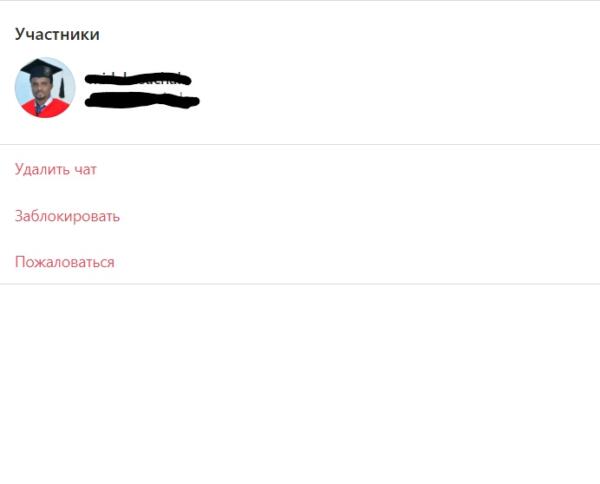
Даже после всех действий ненужный аккаунт иногда настойчиво попадается юзерам на глаза. Поэтому для надёжности можно сделать свою страницу приватной и настроить рекомендации. Например, в инстаграме есть функция, с помощью которой человек не будет появляться в поиске у других людей.
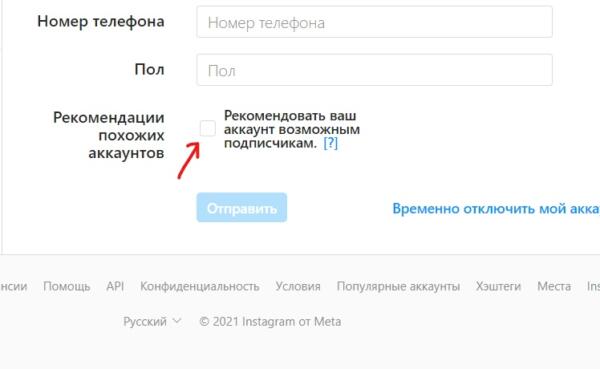
Во «ВКонтакте» и тиктоке скрыть нежелательные публикации поможет кнопка «Это не интересно». Правда, она лишь спрячет подобную подборку постов и профилей, и нет гарантии, что аккаунт снова не возникнет в рекомендациях.
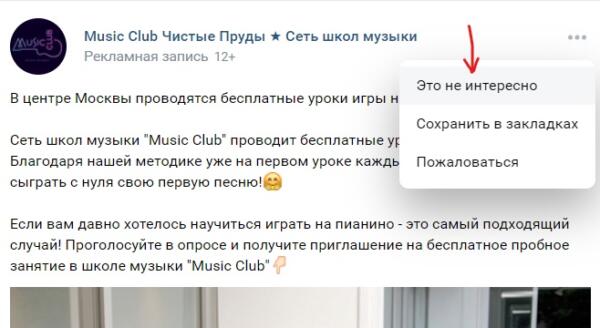
Способ 1: скрываем новости друга
Одним из наиболее эффективных методов понижения приоритета друга в списке приятелей заключается в том, чтобы исключить из вашей ленты активности любые уведомления от пользователя. При этом отказ от новостей, касающихся обновлений страницы нужного приятеля, вполне может быть временной мерой.
- Находясь на сайте ВКонтакте, перейдите на главную страницу пользователя, чей приоритет в списке необходимо понизить.
- Кликните по значку «…», чтобы открыть главное меню управления дружбой.
- Среди представленных пунктов вам необходимо выбрать «Скрывать новости».
- После выполнения рекомендаций настройкам нужно находиться в таком состоянии в течение некоторого времени.
- После того, как приоритет друга снизиться, вы можете восстановить отображение новостей, воспользовавшись инструкцией еще раз и выбрав пункт «Показывать новости».



Для достижения более эффективного результата, лучше оставить параметры в таком состоянии на несколько дней.

Данный метод не всегда приводит к положительному результату, вследствие чего рекомендуется комбинировать представленную инструкцию с дополнительной.
- Перейдите в раздел «Новости» через главное меню сайта ВК.
- На открытой странице с правой стороны найдите навигационное меню и, находясь на вкладке «Новости», кликните по иконке с изображением плюсика.
- Среди появившихся пунктов выберите «Добавить вкладку».
- Выделите одного или нескольких людей, установив галочку напротив имени, и нажмите кнопку «Сохранить».
- После автоматического обновления страницы найдите среди представленных новостей запись от друга, которого нужно убрать из важных друзей.
- Наведите курсор мыши на иконку «…» и выберите пункт «Это не интересно».
- Теперь кликните по кнопке «Не показывать новости», чтобы уведомления от друга не появлялись в вашей ленте новостей.



Поле «Название вкладки» можно оставить по умолчанию.

При необходимости используйте строку «Быстрый поиск» и снимите галочку с пункта «Показывать копии».



Сделав все правильно, приоритет пользователя в списке приятелей существенно снизится.
Способ 3: скрипт для добавления в друзья
Если вы произвели накрутку вторым способом для получения входящих заявок или воспользовались услугами сторонних ресурсов, скорее всего возникнет необходимость массового подтверждения дружбы. Сделать это вполне можно самостоятельно с помощью кнопки «Добавить» в разделе «Друзья» или используя специальный скрипт, одобряющий заявки в автоматическом режиме.
- Через основное меню веб-сайта откройте страницу «Друзья» и в блоке справа выберите раздел «Заявки в друзья». Если у вас имеются новые заявки, которые вы не успели принять или отклонить, в «Друзьях» будет доступен дополнительный блок «Заявки», так же позволяющий быстро перейти к полному списку подписчиков.
- После перехода на указанную страницу переключитесь на вкладку «Входящие». Даже если в разделе «Новые» имеются пользователи, они все равно появятся во «Входящих».
- Для продолжения необходимо открыть консоль браузера, нажав на клавиатуре сочетание клавиш «CTRL SHIFT I» или воспользовавшись правой кнопкой мыши и выбрав через меню «Просмотреть код». Учтите, что в разных обозревателях действия могут отличаться, равно как и внешний вид консоли.
- На появившейся панели найдите и откройте вкладку «Console». Кроме того, при использовании Google Chrome нужную вкладку можно вызвать сразу клавишей «F12».
- Разобравшись с подготовкой, выделите и скопируйте следующий код без изменений, нажав сочетание клавиш «CTRL C».
var buttons = document.getElementsByTagName('button');for(var i = 0; i < buttons.length; i ){var thisButton = buttons[i]; // elementif(thisButton.id.includes("accept_request")){thisButton.click()}} - Снова вернитесь ко вкладке «Console» в интернет-браузере и вставьте только что скопированный код, воспользовавшись сочетанием «CTRL V». Для запуска скрипта также потребуется нажать кнопку «ENTER».
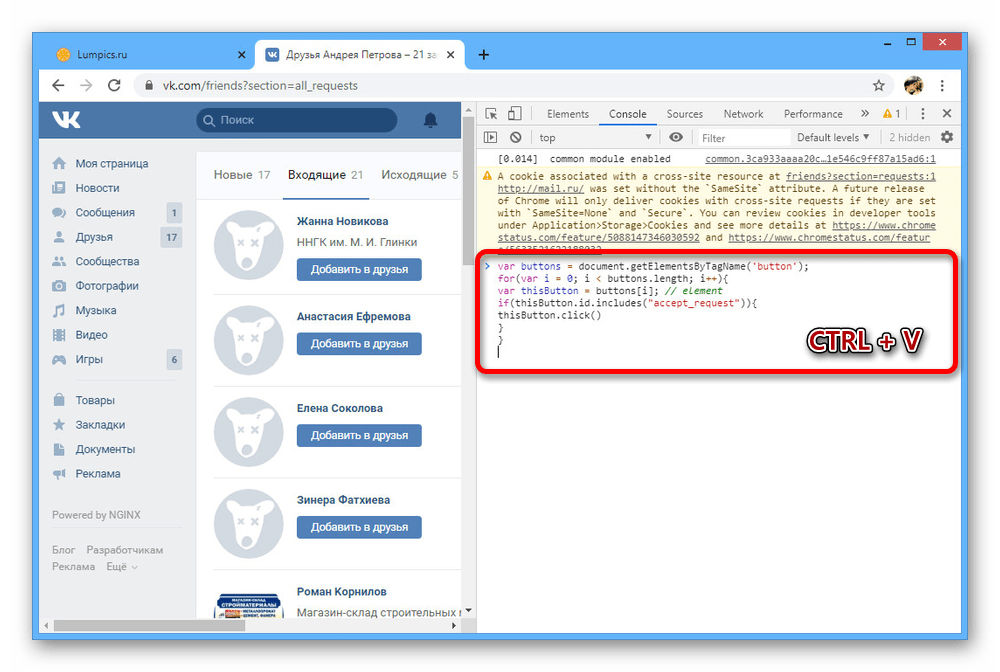
Если процедура будет завершена успешно, в консоли отобразится значение «undefined», а все представленные в «Друзьях» заявки автоматически исчезнут. При этом вы все равно сможете назначить пользователям те или иные категории, вроде «Семьи» или «Лучших друзей».
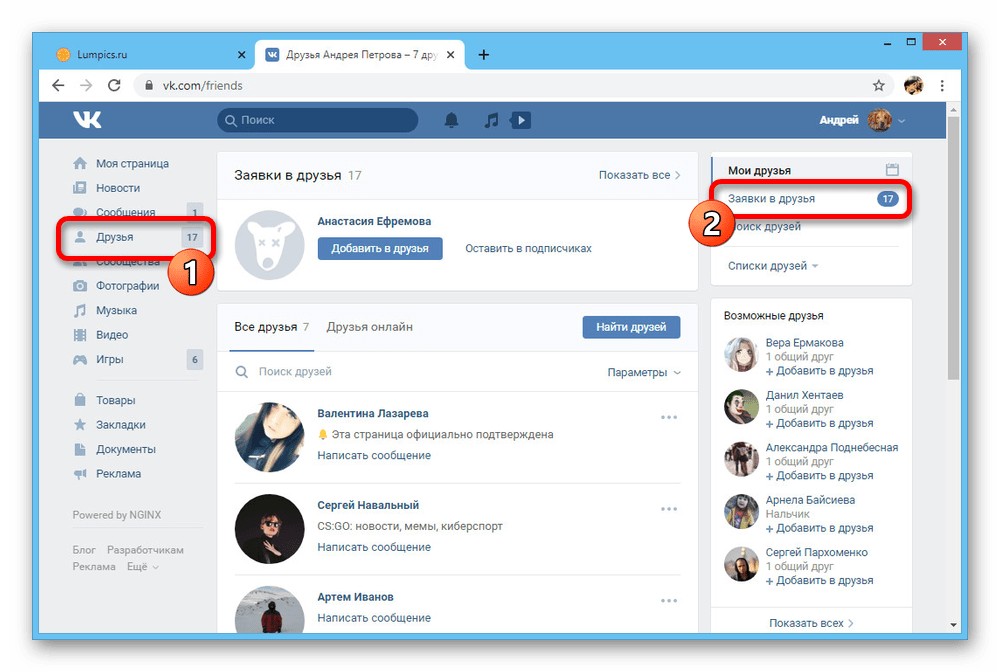
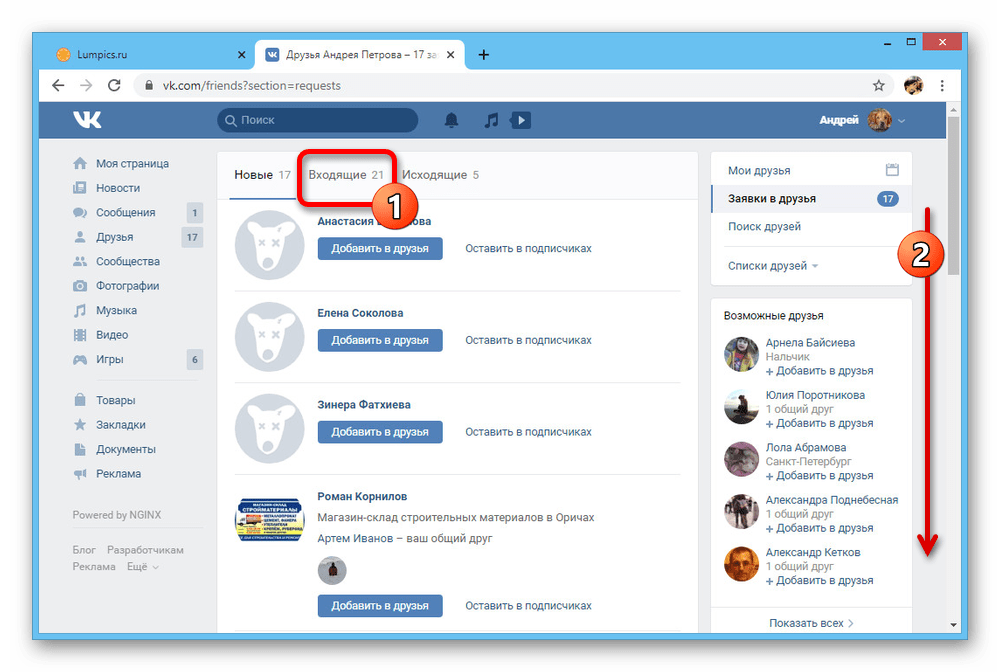
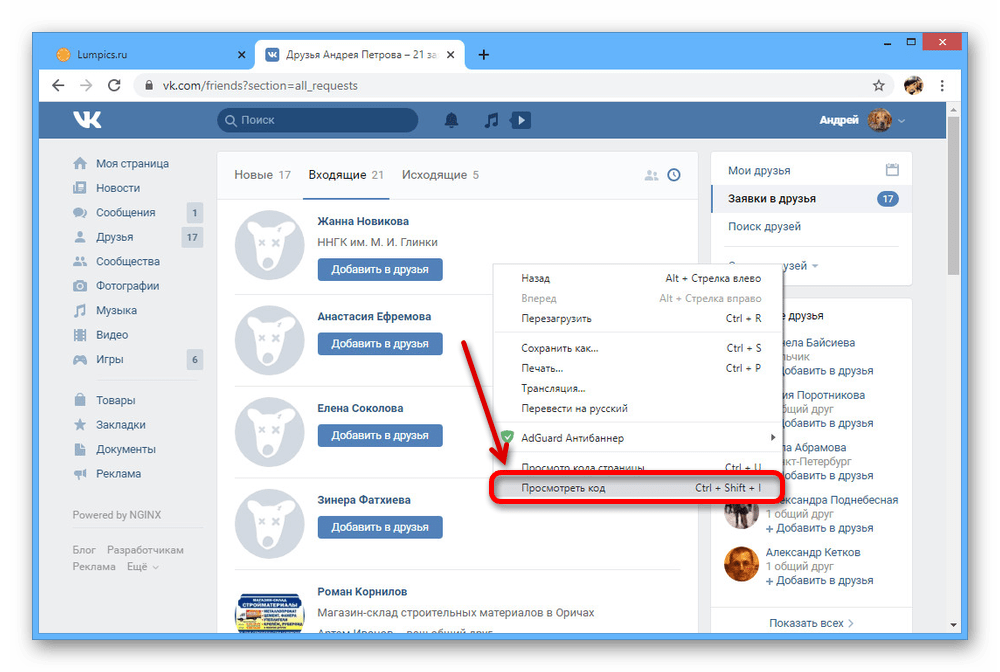
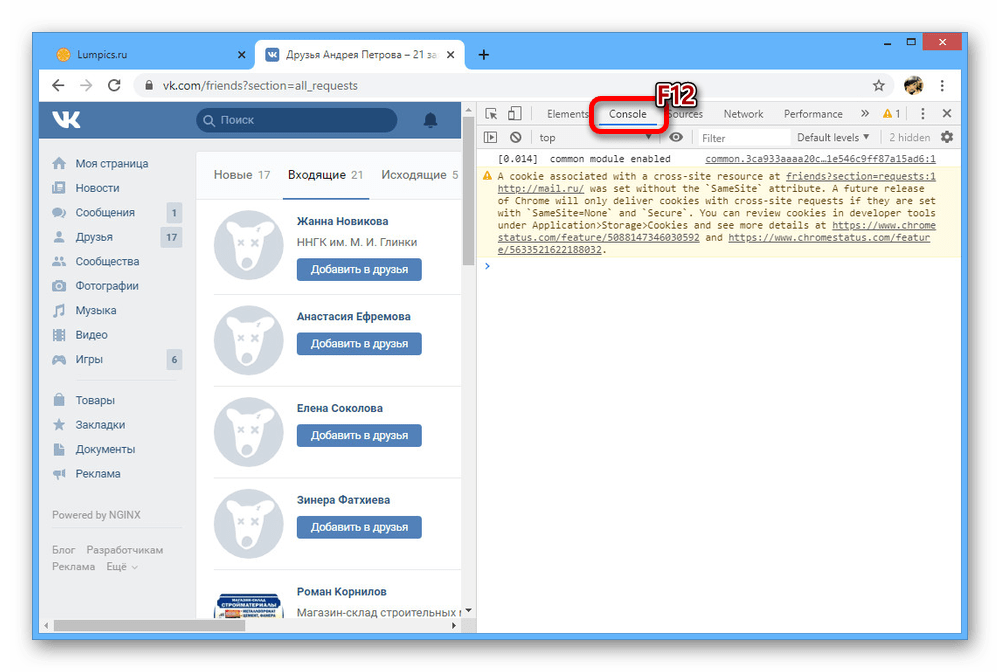
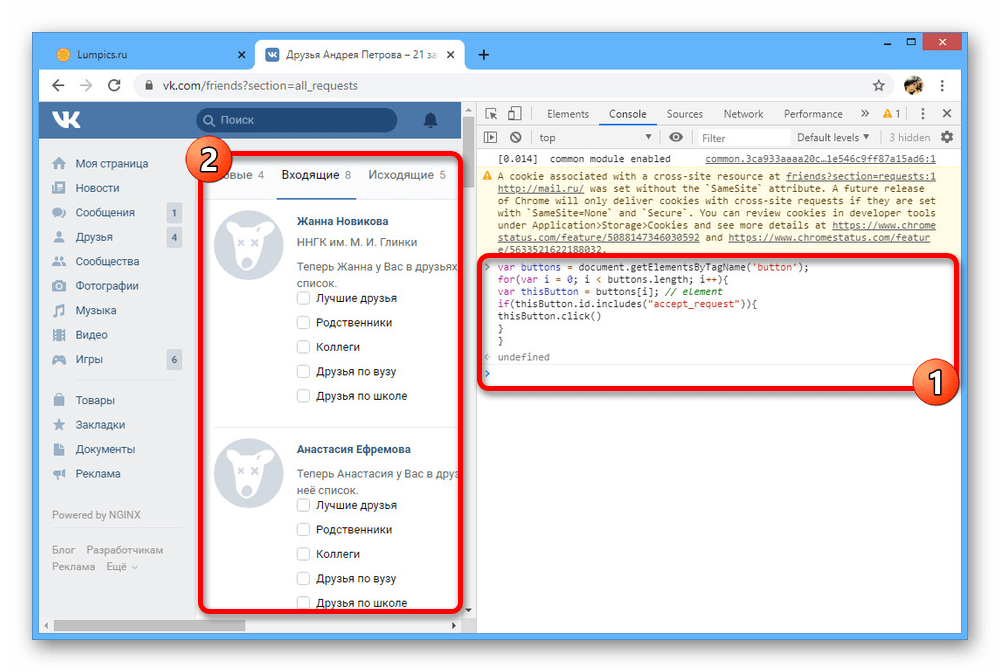
Чтобы данный скрипт работал безошибочно, одобряя все заявки одновременно, перед открытием консоли обязательно прокрутите страницу до самого низа, загрузив таким образом ранее скрытый код. В остальном здесь нет ничего сложного, и потому вы наверняка сможете добавить пользователей в друзья.
При использовании смартфона быстро одобрить заявки не выйдет из-за отсутствия удобной консоли браузера и специальных приложений, однако остальные способы будут актуальны в полной мере. На этом же инструкция подходит к завершению, так как других более или менее актуальных способов в настоящее время не существует.





